Installera eller avinstallera Windows PowerShell ISE i Windows 10
så här installerar eller avinstallerar du Windows PowerShell ISE i Windows 10
från och med Windows 10 build 19037 är PowerShell ise-appen nu en alternativfunktion installerad som standard (funktion på begäran). Det betyder att det nu är listat i de valfria funktionerna, du kommer att kunna installera eller avinstallera det enkelt.
annons
PowerShell är en avancerad form av kommandotolken. Den utökas med en enorm uppsättning färdiga cmdlets och kommer med möjligheten att använda.NET framework/C# i olika scenarier.
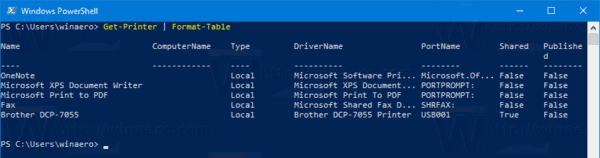
PowerShell släpptes ursprungligen i November 2006 för Windows XP SP2, Windows Server 2003 SP1 och Windows Vista. Dessa dagar, det är en annan, öppen källkod produkt. PowerShell 5.1 introducerade utgåvor till appen. Microsoft tillkännagav först PowerShell Core edition den 18 augusti 2016, tillsammans med deras beslut att göra produkten plattformsoberoende, oberoende av Windows, gratis och öppen källkod. Den släpptes den 10 januari 2018 till Windows -, macOS-och Linux-användare. Nu har den sin egen supportlivscykel.
Vad är Windows PowerShell ise

Windows innehåller ett GUI-verktyg, PowerShell ise, som tillåter redigering och felsökning av skript på ett användbart sätt. I Windows PowerShell ISE kan du köra kommandon och skriva, testa och felsöka skript i ett enda Windows-baserat grafiskt användargränssnitt med flerradig redigering, flikkomplettering, syntaxfärgning, selektiv körning, kontextkänslig hjälp och stöd för höger-till-vänster-språk. Du kan använda menyalternativ och kortkommandon för att utföra många av samma uppgifter som du skulle utföra i Windows PowerShell-konsolen. När du till exempel felsöker ett skript i Windows PowerShell ISE, högerklickar du på kodrad för att ställa in en radbrytpunkt i ett skript och klickar sedan på Växla Brytpunkt.
i de senaste Windows 10-versionerna är PowerShell ise en valfri funktion. För att installera eller avinstallera PowerShell ise kan du använda antingen inställningar eller kommandotolken.
för att installera eller avinstallera Windows PowerShell ISE i Windows 10,
- Öppna Inställningar.
- navigera till appar > appar & funktioner.
- klicka på länken valfria funktioner till höger.

- för att avinstallera Windows PowerShell ise, klicka på Windows PowerShell Integrated Scripting Environment under Installerade funktioner och klicka på Avinstallera.
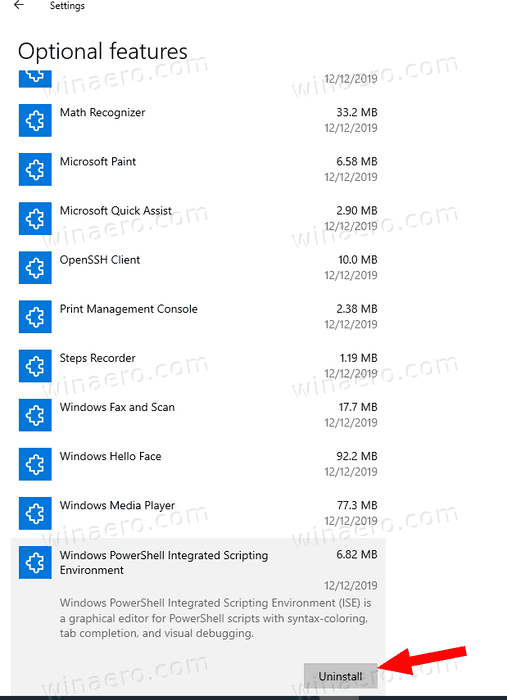
- för att installera den avinstallerade Windows PowerShell ise, klicka på Lägg till en funktion.

- Kontrollera Windows PowerShell integrerad skriptmiljö och klicka på Installera.

du är klar. Alternativt kan du använda kommandotolkkonsolen för att hantera valfria funktioner.
installera eller avinstallera PowerShell ISE i Kommandotolken
- öppna en upphöjd kommandotolk.
- för att avinstallera PowerShell ISE, använd kommandot:
DISM /Online /Remove-Capability /CapabilityName:Microsoft.Windows.PowerShell.ISE~~~~0.0.1.0.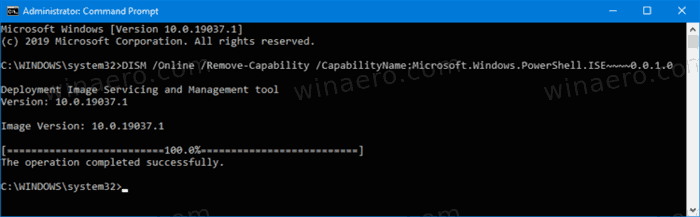
- för att installera den avinstallerade PowerShell ise, skriv eller kopiera klistra in följande kommando:
DISM /Online /Add-Capability /CapabilityName:Microsoft.Windows.PowerShell.ISE~~~~0.0.1.0.
det är det.
artiklar av intresse:
- Avinstallera WordPad i Windows 10
- hantera valfria funktioner i Windows 10
- avinstallera Microsoft Paint i Windows 10 (mspaint)
Stöd oss
Winaero förlitar sig mycket på ditt stöd. Du kan hjälpa Webbplatsen att fortsätta ge dig intressant och användbart innehåll och programvara genom att använda dessa alternativ:
om du gillar den här artikeln, vänligen dela den med knapparna nedan. Det tar inte mycket av dig, men det hjälper oss att växa. Tack för ditt stöd!
Annons
Författare: Sergey Tkachenko
Sergey Tkachenko är en mjukvaruutvecklare från Ryssland som startade Winaero redan 2011. På den här bloggen skriver Sergey om allt som är kopplat till Microsoft, Windows och populär programvara. Följ honom på Telegram, Twitter och YouTube. Visa alla inlägg av Sergey Tkachenko
Leave a Reply